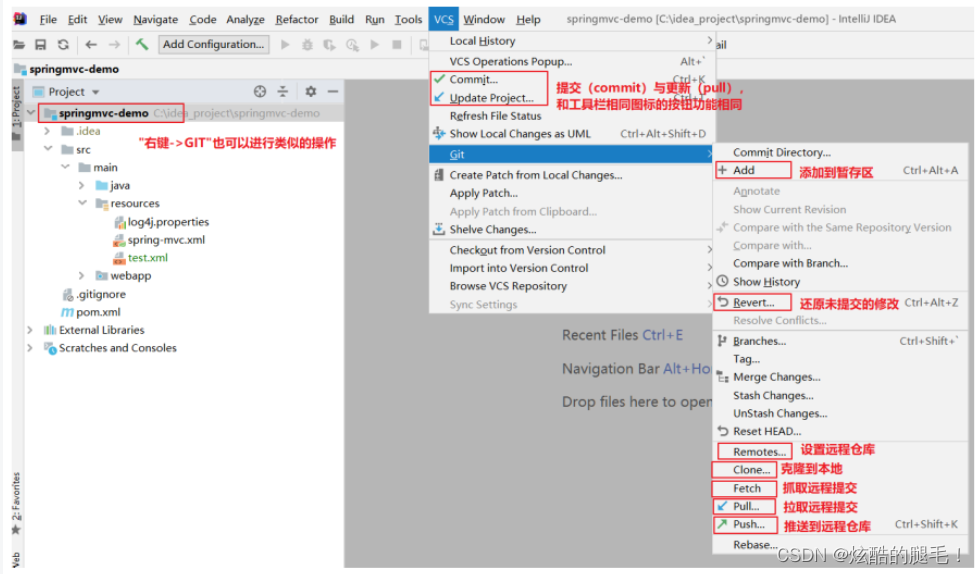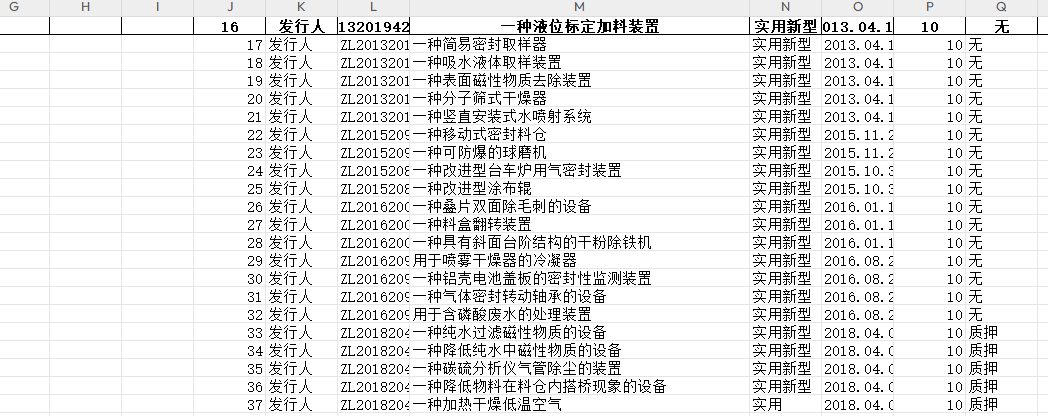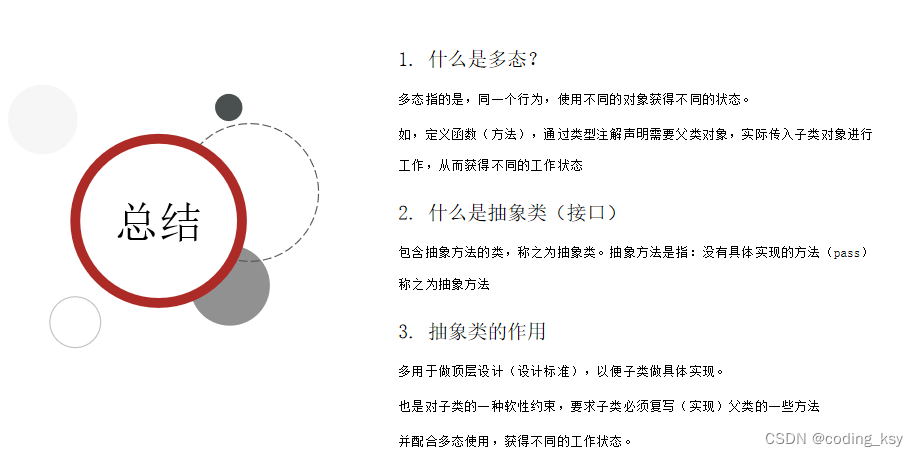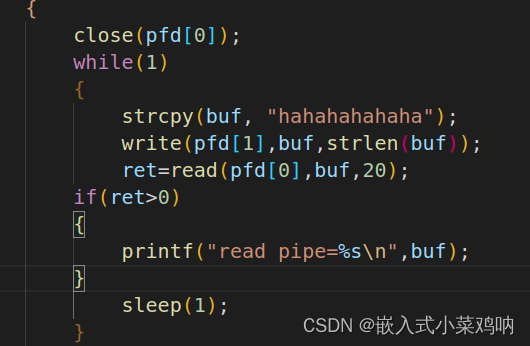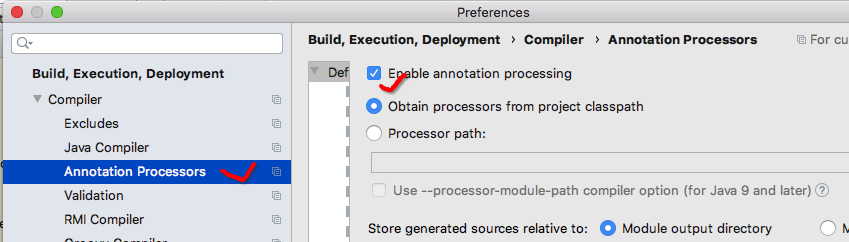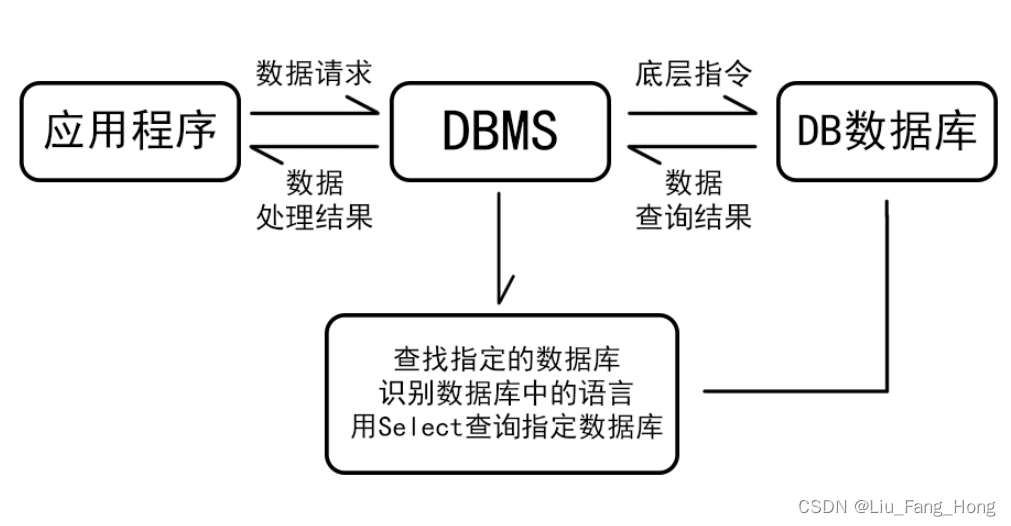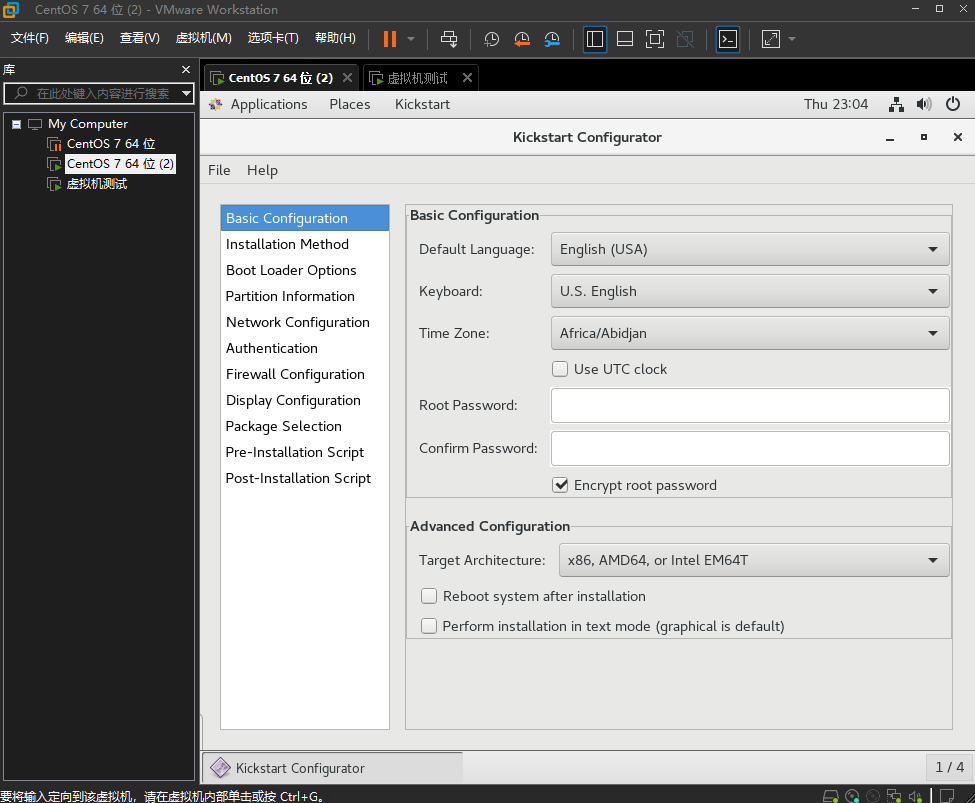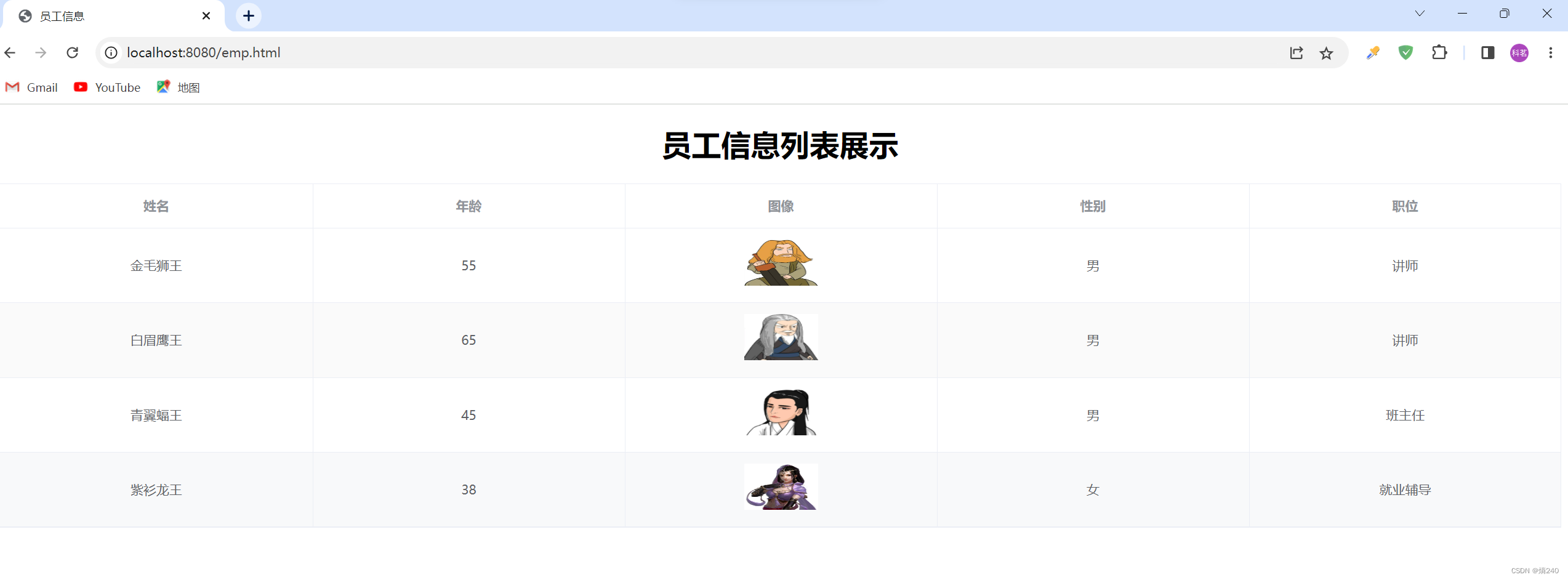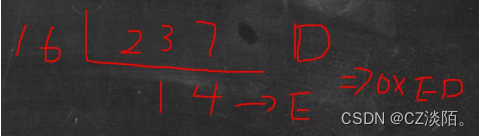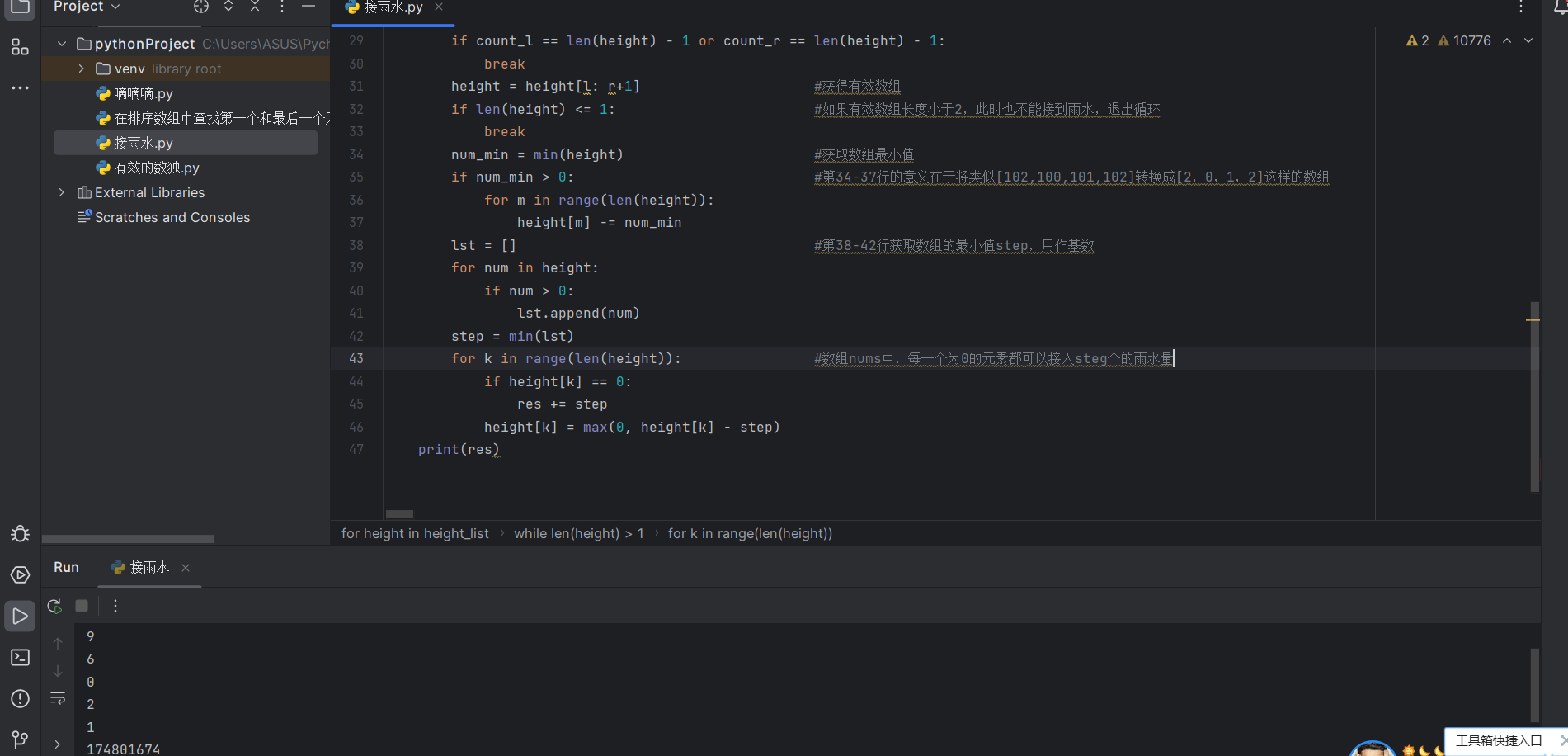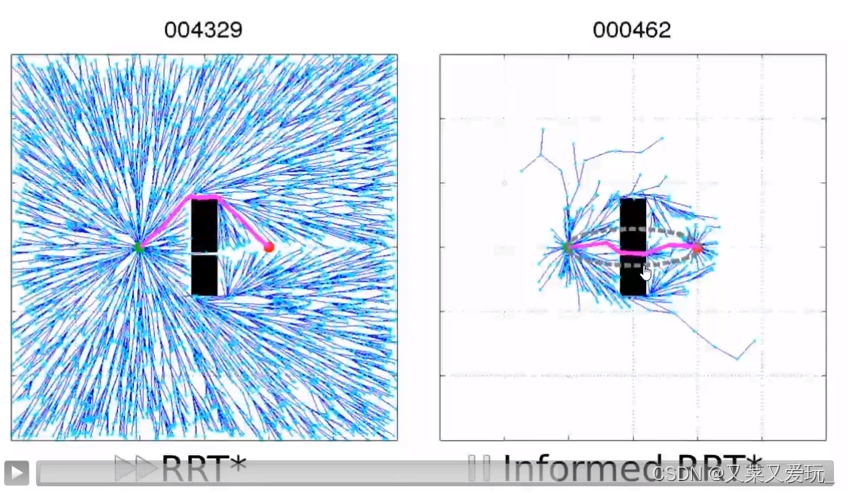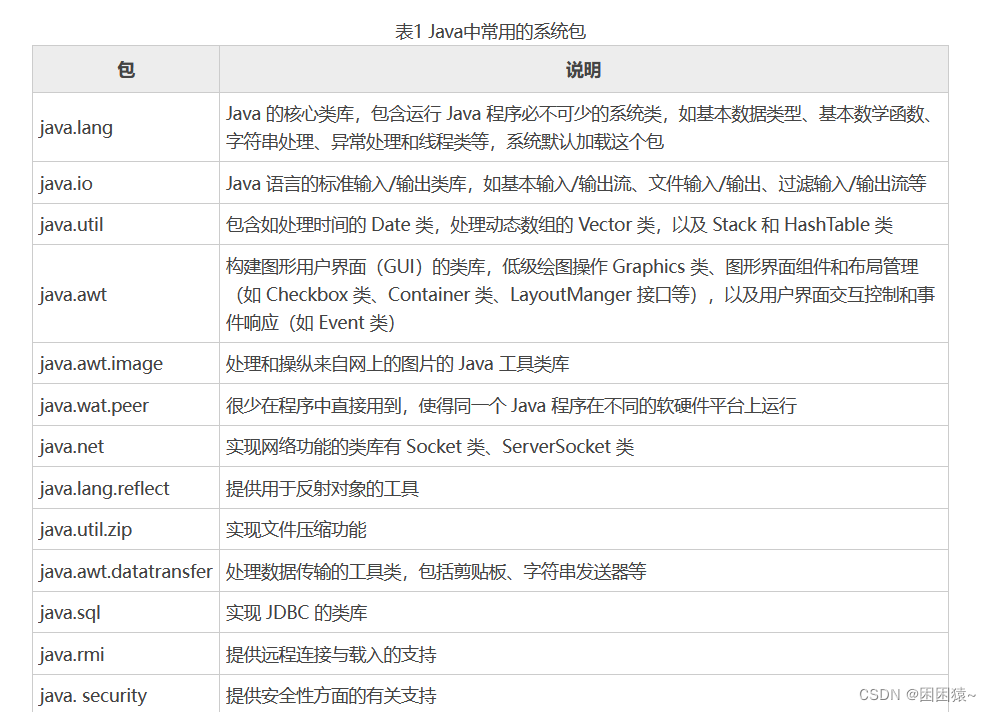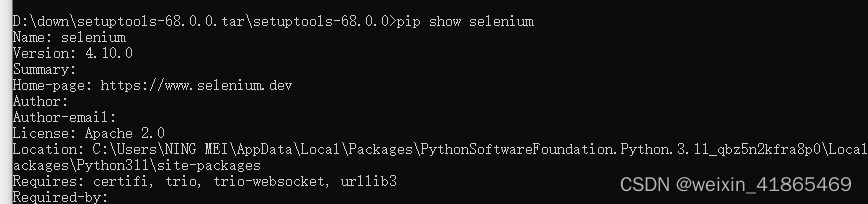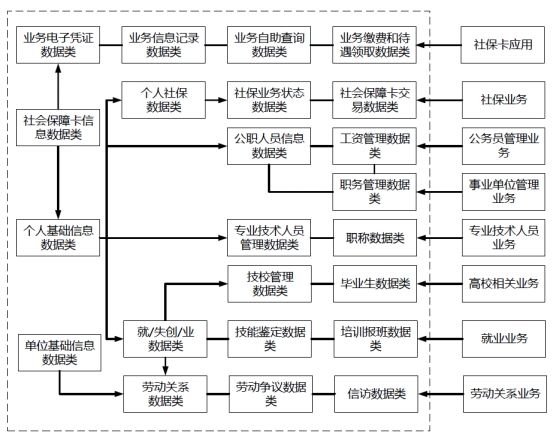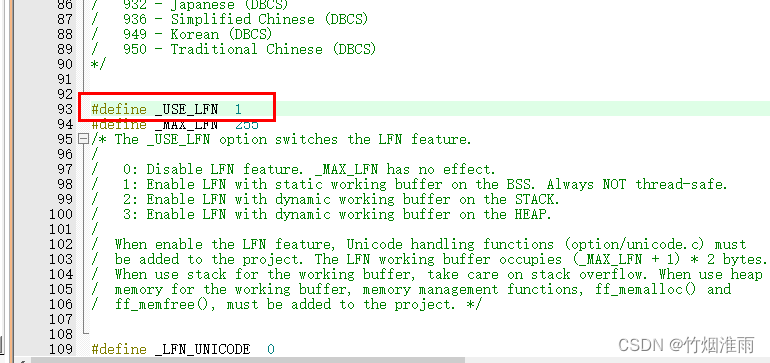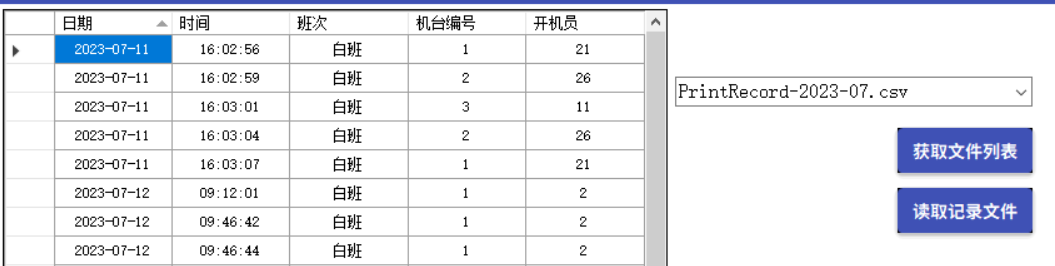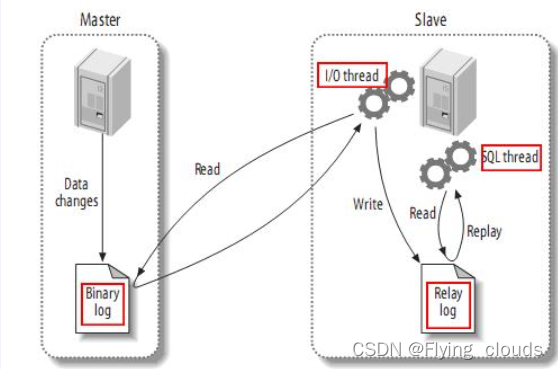Git❀详细使用教程
- 一、Git简介
- 1.1 什么是Git?
- 1.2 Git的特点
- 1.3 集中式与分布式的区别?
- 1.4 Git工作流程图
- 二、Git安装与常用命令
- 2.1 Git环境配置
- 2.1.1 下载与安装
- 2.1.2 基本配置
- 2.1.3 为常用指令设置别名(可选)
- 2.1.4 解决GitBash乱码问题
- 2.2 获取本地仓库
- 2.3 基础操作指令
- 2.3.1 查看修改的状态
- 2.3.2 添加工作区到暂存区
- 2.3.3 提交暂存区到本地仓库
- 2.3.4 查看提交日志
- 2.3.5 版本回退
- 2.3.6 添加文件至忽略列表
- 练习:基础操作
- 2.4 分支
- 2.4.1 查看版本分支
- 2.4.2 创建本地分支
- 2.4.3 切换分支
- 2.4.4 合并分支
- 2.4.5 删除分支
- 2.4.6 解决冲突
- 2.4.7 开发中分支使用原则与流程
- 三、Git远程仓库
- 3.1 常用的托管服务(远程仓库)
- 3.2 注册码云并创建远程仓库
- 3.3 配置SSH公钥
- 3.4 操作远程仓库
- 3.4.1 添加远程仓库
- 3.4.2 查看远程仓库
- 3.4.3 推送到远端仓库
- 3.4.4 从远程仓库克隆
- 3.4.5 从远端仓库中获取和拉取
- 3.4.6 解决合并冲突
- 四、在Idea中使用Git
- 4.1 在Idea中配置Git
- 4.2 在Idea中操作Git
- 4.2.1 创建项目远程仓库
- 4.2.2 初始化
- 4.2.3 设置远程仓库
- 4.2.4 提交到本地仓库
- 4.2.5 推送到远程仓库
- 4.2.6 克隆远程仓库到本地
- 4.2.7 创建分支
- 4.2.8 切换分支及其他分支相关操作
- 4.2.9 解决冲突
- 4.3 IDEA常用git操作入口
一、Git简介
1.1 什么是Git?
- Git是一个开源的分布式版本控制系统,用于敏捷高效地处理任何或大或小的项目。
- Git是Linus Torvalds为了帮助管理Linux内核开发而开发的一个开放源代码的版本控制软件。
- Git与常用的版本控制工具CVS、Subversion等不同,它采用了分布式版本库的方式,不用服务器端软件支持。
1.2 Git的特点
Git是目前世界上最先进的分布式版本控制系统,在处理各种项目时,都十分高效,而且非常的高大上。
1.3 集中式与分布式的区别?
最常见的集中式版本控制系统是SVN,版本库是集中放在中央处理器中的,而干活的时候,用的都是自己电脑,所以首先要从中央服务器那里得到最新的版本,然后开始干活,干完活后,需要把自己做完的活推送到中央服务器。而且集中式版本控制系统是必须联网才能工作的,一旦断网,所有人都干不成活了,可想而知,集中式版本控制系统的局限性有多大。
Git是目前世界上最流行的分布式版本控制系统,它没有中央处理器,每个人的电脑就是一个完整的版本库,这样,工作的时候就不需要联网了,因为版本都是在自己的电脑上,随时都可以将自己在工作区间做的修改提交到本地仓库,最后将自己的本地版本仓库推动到远程版本仓库进行合并,效率可想而知是可控的贼高。
1.4 Git工作流程图
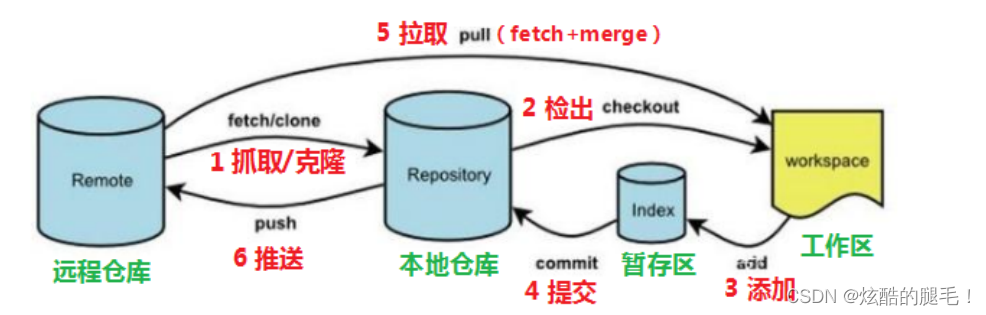
- clone(克隆):从远程仓库中克隆代码到本地仓库;
- checkout(检出):从本地仓库中检出一个仓库分支然后进行修订;
- add(添加):在提交前先将代码提交到暂存区;
- commit(提交):提交到本地仓库,本地仓库中保存修改的各个历史版本;
- pull(拉取):从远程仓库拉到本地仓库,自动进行合并,然后放到工作区;
- push(推送):修改完成后,需要和团队成员共享代码时,将代码推送到远程仓库;
二、Git安装与常用命令
2.1 Git环境配置
2.1.1 下载与安装
下载地址:https://git-scm.com/download
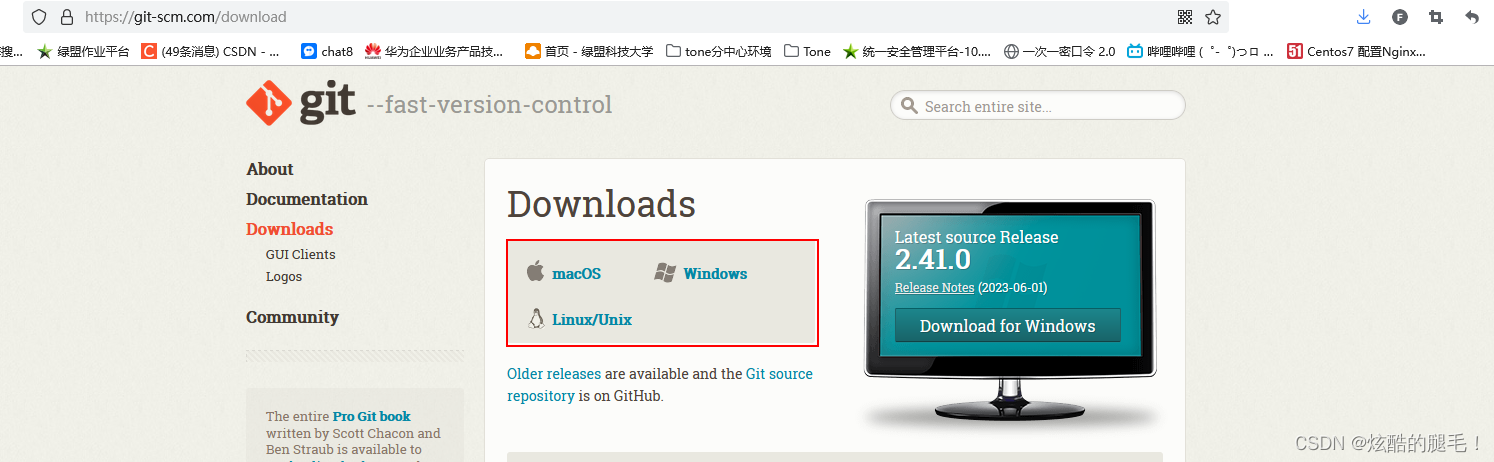
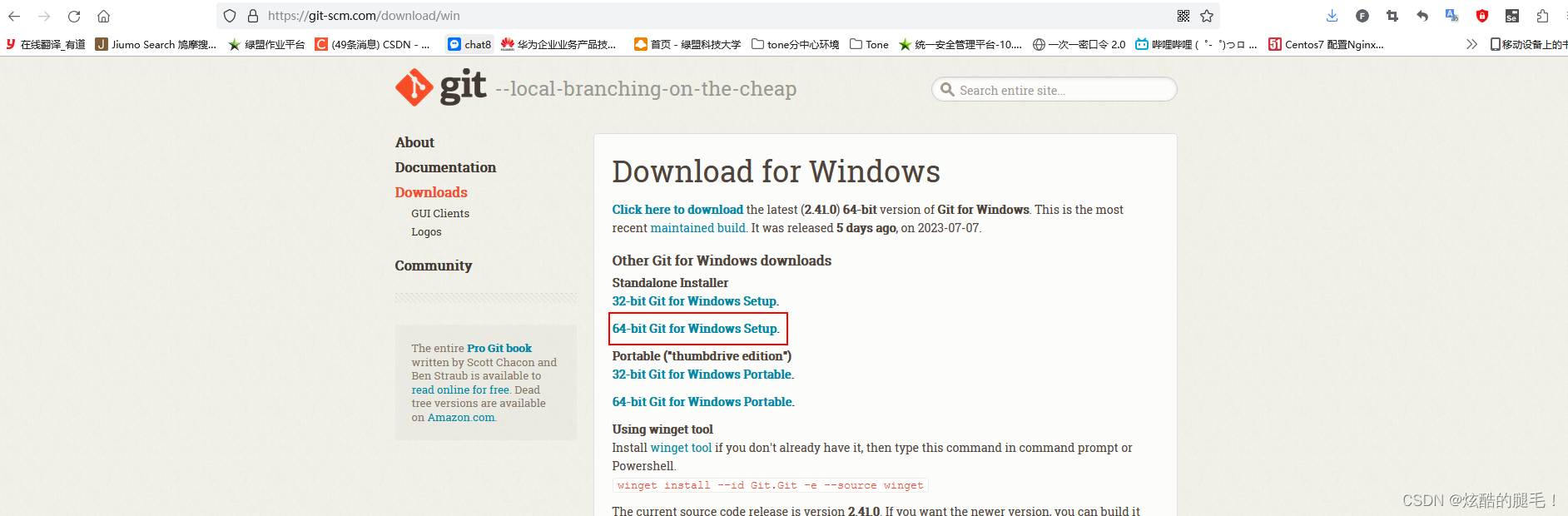
下载好,按默认安装即可(推荐安转在D盘中)。安装完成后,在开始菜单里找到“Git”->“Git Bash”,双击蹦出一个类似命令行窗口的东西
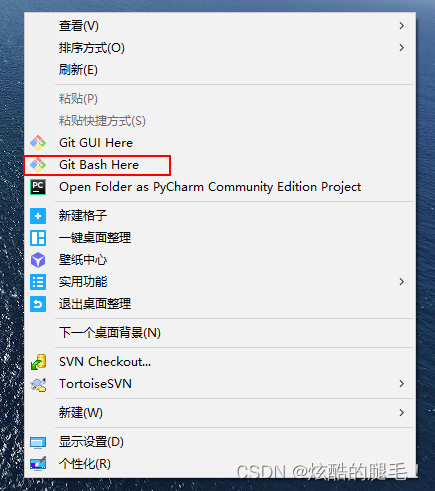
输入git --version显示版本(也可以在cmdDOS窗口中测试),就说明Git安装成功!
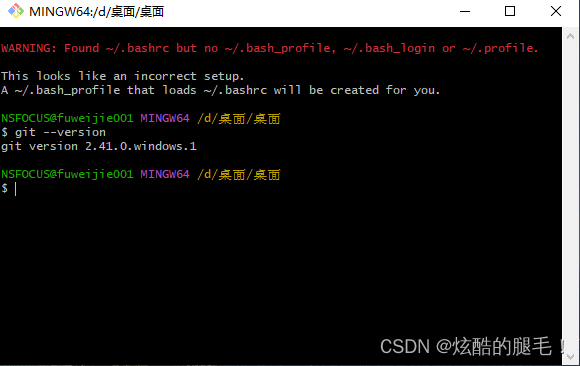
注:
Git GUI:Git提供的图形界面工具
Git Bash:Git提供的命令行工具
当安装Git后首先要做的事情就说设置用户名称和email地址,这是非常重要的,因为每次Git提交都会使用该用户信息
2.1.2 基本配置
# 配置全局用户名和邮箱
git config --global user.name "XXX"
git config --global user.email "xxx@163.com"
# 查看配置信息
NSFOCUS@fuweijie001 MINGW64 /d/桌面/桌面
$ git config --global user.name
炫酷的腿毛
NSFOCUS@fuweijie001 MINGW64 /d/桌面/桌面
$ git config --global user.email
12580748+fwjmemories@user.noreply.gitee.com
2.1.3 为常用指令设置别名(可选)
1、打开用户目录,创建 .bashrc文件(部分windows系统不允许创建点号开头的文件,可以打开gitBash,执行touch ~/.bashrc)
touch ~/.bashrc
2、在**.bashrc**文件中输入如下内容:
#用于输出git提交日志
alias git-log='git log --pretty=oneline --all --graph --abbrev-commit'
#用于输出当前目录所有文件及基本信息
alias ll='ls -al'
3、打开gitBash。执行source ~/.bashrc
source ~/.bashrc
4、测试别名git-log
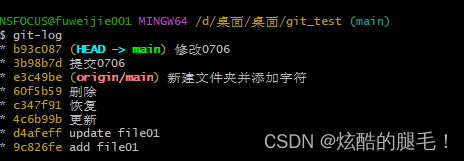
2.1.4 解决GitBash乱码问题
# 执行下面命令
git config --global core.quotepath false
# ${git_home}/etc/bash.bashrc 文件最后加入下面两行
export LANG="zh_CN.UTF-8"
export LC_ALL="zh_CN.UTF-8"
2.2 获取本地仓库
要使用Git对我们的代码进行版本控制,首先需要获得本地仓库
1、在电脑的任意位置创建一个空目录,作为我们的本地Git仓库
2、进入该目录,点击右键打开GitBash窗口
3、执行命令git init
4、如果创建成功后可在文件夹下看到隐藏的.git目录
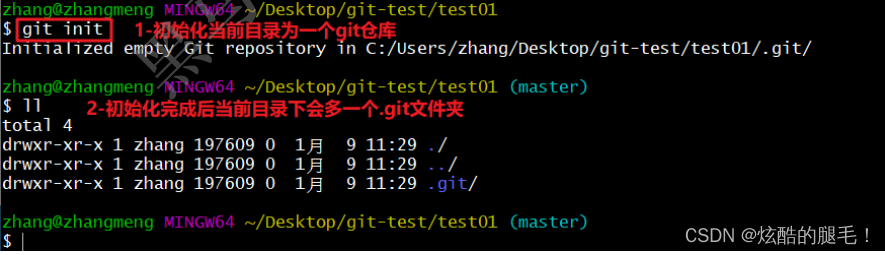
2.3 基础操作指令
Git工作目录对于文件的修改(增加、删除、更新)会存在几个状态,这些修改的状态会随着我们执行Git的命令而发生改变
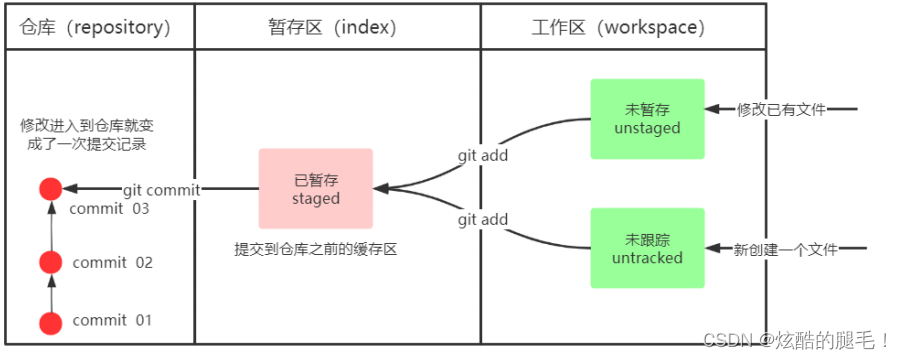
本章节主要讲解如何使用命令来控制这些状态之间的转变:
- git add (工作区—>暂存区)
- git commit (暂存区—>本地仓库)
2.3.1 查看修改的状态
作用:查看修改的状态(暂存区、工作区)
命令:git status
2.3.2 添加工作区到暂存区
作用:添加工作区一个或多个文件的修改到暂存区
命令:git add 单个文件名
git add . 将所有修改加入暂存区
2.3.3 提交暂存区到本地仓库
作用:提交暂存区内容到本地仓库的当前分支
命令:git commit -m "注释信息"
2.3.4 查看提交日志
在2.1.3中配置的别名git-log就包含这些参数,所有后续剋以直接使用指令git-log
作用:查看提交记录
命令:git log [option]
option:
--all 显示所有分支
--pretty=oneline 将提交信息显示为一行
--abbrev-commit 使得输出的commit更简短
--graph 以图的形式显示
2.3.5 版本回退
作用:切换版本
命令:git reset --hard commitID # commitID可以使用git log指令查看
如何查看已经删除的记录?
git reflog 这个指令可以看到已经删除的提交记录
2.3.6 添加文件至忽略列表
一般我们总会有些文件无需纳入Git 的管理,也不希望它们总出现在未跟踪文件列表。 通常都是些自动生成的文件,比如日志文件,或者编译过程中创建的临时文件等。 在这种情况下,我们可以在工作目录 中创建一个名为 .gitignore的文件(文件名称固定),列出要忽略的文件模式。下面是一个示例:
# no .a files
*.a
# but do track lib.a, even though you're ignoring .a files above
!lib.a
# only ignore the TODO file in the current directory, not subdir/TODO
/TODO
# ignore all files in the build/ directory
build/
# ignore doc/notes.txt, but not doc/server/arch.txt
doc/*.txt
# ignore all .pdf files in the doc/ directory
练习:基础操作
#####################仓库初始化######################
# 创建目录(git_test01)并在目录下打开gitbash
touch git_test01
# 初始化git仓库
git init
####################修改文件并提交######################
# 修改file01的内容为:count=1
vi file01.txt
count=1
:wq
# 将修改加入暂存区
git add .
# # 将修改提交到本地仓库,提交记录内容为:update file01
git commit --m 'update file01'
# 查看日志
git log
# 以精简的方式显示提交记录
git-log
####################将最后一次修改还原##################
# 查看提交记录
git-log
# 找到倒数第2次提交的commitID
略
# 版本回退
git reset commitID --hard
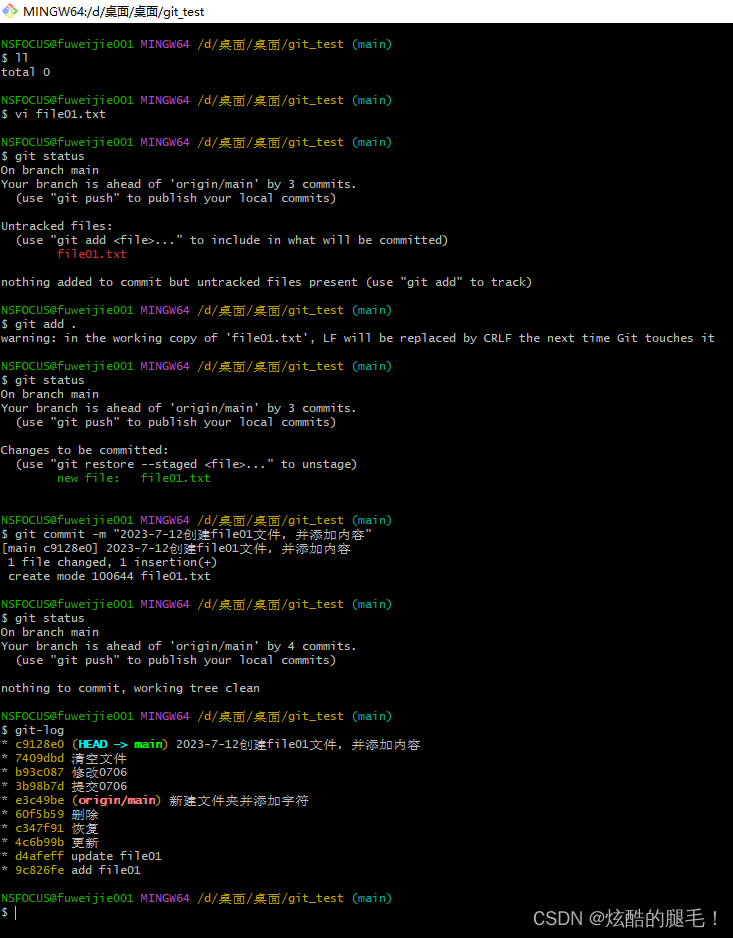
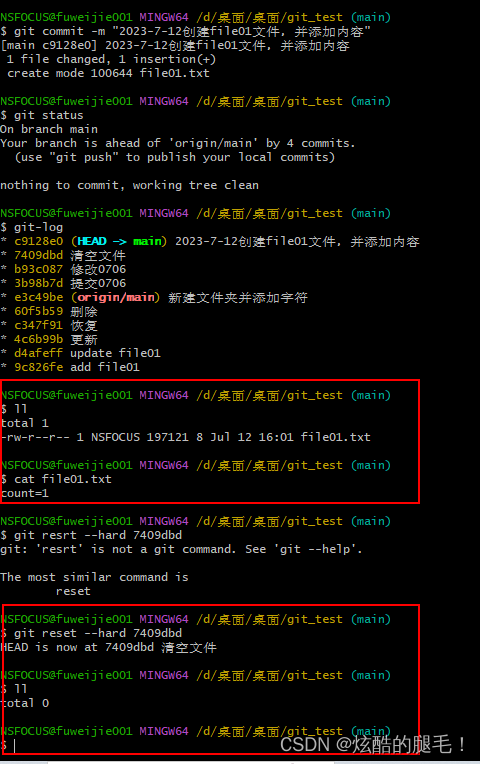
2.4 分支
几乎所有的版本控制系统都以某种形式支持分支,使用分支意味着你可以把你的工作从开发主线上分离开来进行重大bug修改、开发新的功能,以免影响开发主线。
2.4.1 查看版本分支
命令:git branch
2.4.2 创建本地分支
命令:git branch 分支名
2.4.3 切换分支
命令:git checkout 分支名 #我们还可以直接切换到一个不存在的分支(即创建该分支)
2.4.4 合并分支
#一个分支上的提交可以合并到另一个分支
命令:git merge 分支名称
2.4.5 删除分支
# 不能删除当前分支,只能删除其他分支
git branch -d 分支名 # 删除分支时,需要做各种检查
git branch -D 分支名 # 不做任何检查,强制删除
2.4.6 解决冲突
当两个分支上对文件的修改可能会存在冲突,例如同时修改了同一个文件的同一行,这时候就需要手动解决冲突,解决冲突步骤如下:
1、处理文件中冲突的地方
2、将解决完冲突的文件加入到暂存区(add)
3、提交到本地仓库(commit)
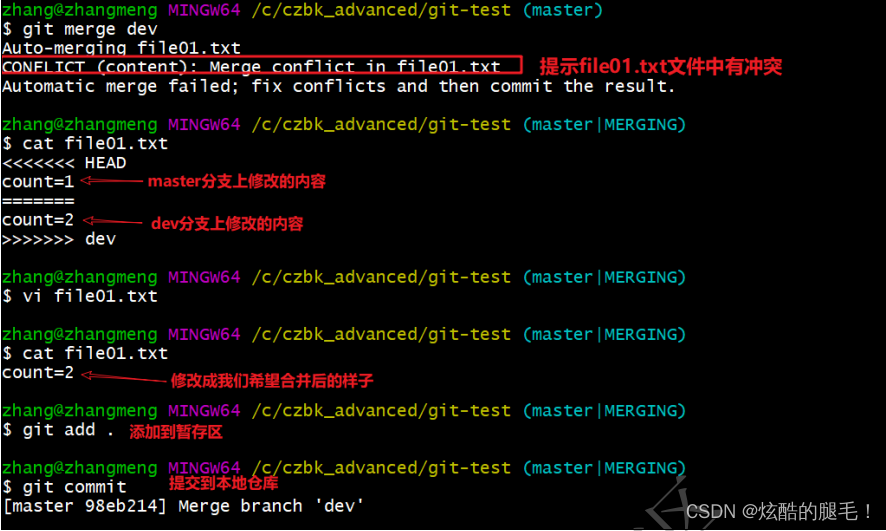
2.4.7 开发中分支使用原则与流程
在开发中,一般有如下分支使用原则与流程:
-
master (生产) 分支
线上分支,主分支,中小规模项目作为线上运行的应用对应的分支; -
develop(开发)分支
是从master创建的分支,一般作为开发部门的主要开发分支,如果没有其他并行开发不同期上线
要求,都可以在此版本进行开发,阶段开发完成后,需要是合并到master分支,准备上线。 -
feature/xxxx分支
从develop创建的分支,一般是同期并行开发,但不同期上线时创建的分支,分支上的研发任务完
成后合并到develop分支。 -
hotfifix/xxxx分支,
从master派生的分支,一般作为线上bug修复使用,修复完成后需要合并到master、test、
develop分支。 -
还有一些其他分支,在此不再详述,例如test分支(用于代码测试)、pre分支(预上线分支)等
三、Git远程仓库
3.1 常用的托管服务(远程仓库)
前面我们已经知道了Git中存在两种类型的仓库,即本地仓库和远程仓库。那么我们如何搭建Git远程仓库
呢?我们可以借助互联网上提供的一些代码托管服务来实现,其中比较常用的有GitHub、码云、GitLab等。
gitHub( 地址:https://github.com/ )是一个面向开源及私有软件项目的托管平台,因为只支持
Git 作为唯一的版本库格式进行托管,故名gitHub。
码云(地址: https://gitee.com/ )是国内的一个代码托管平台,由于服务器在国内,所以相比于
GitHub,码云速度会更快
GitLab (地址: https://about.gitlab.com/ )是一个用于仓库管理系统的开源项目,使用Git作
为代码管理工具,并在此基础上搭建起来的web服务,一般用于在企业、学校等内部网络搭建git私服。
3.2 注册码云并创建远程仓库
码云网址:https://gitee.com/
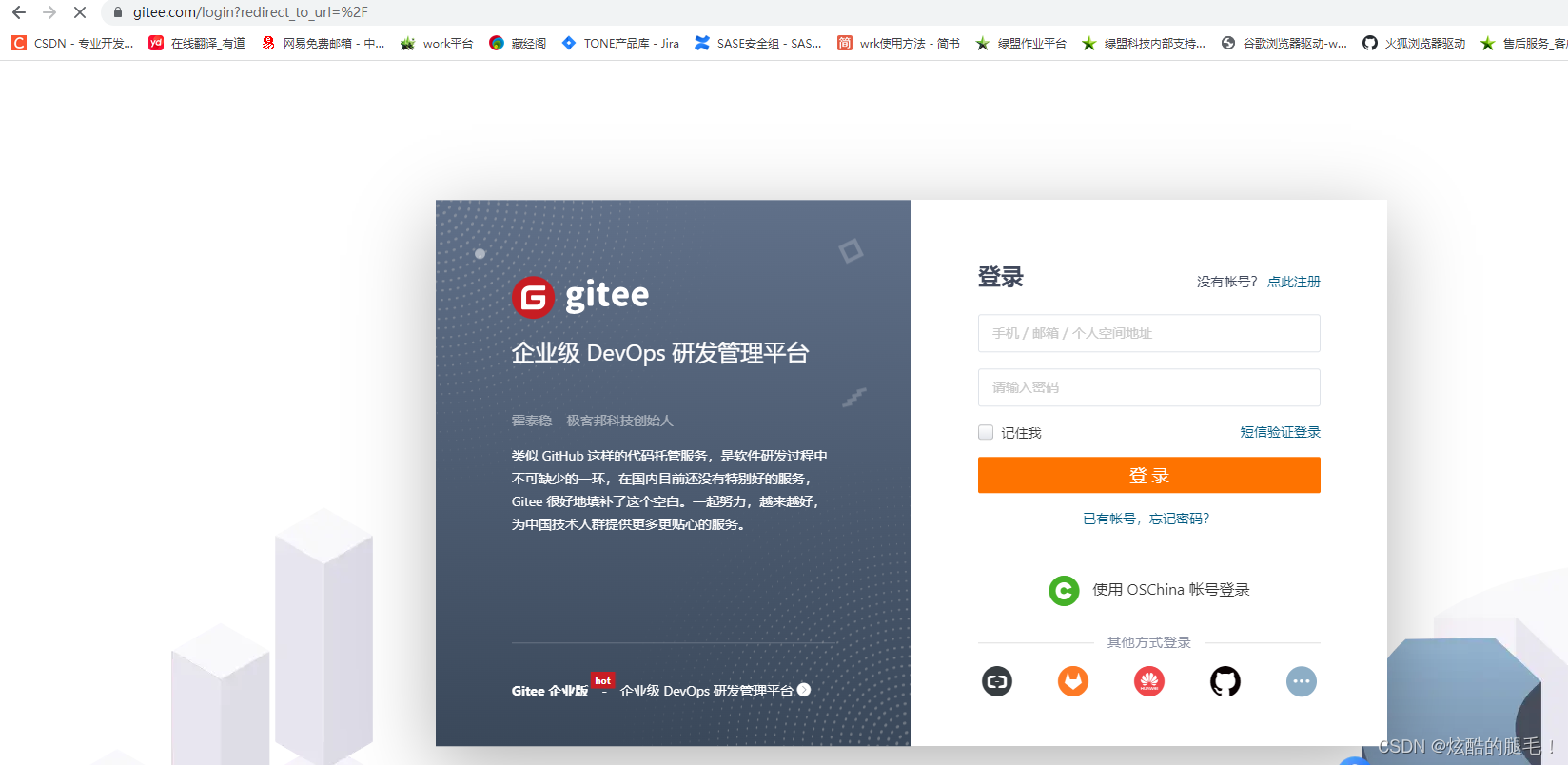
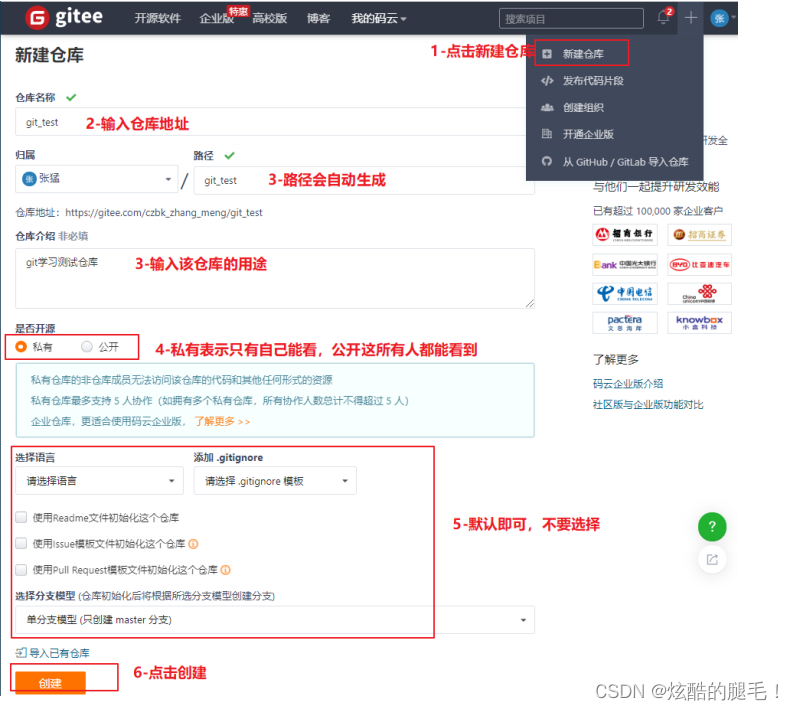
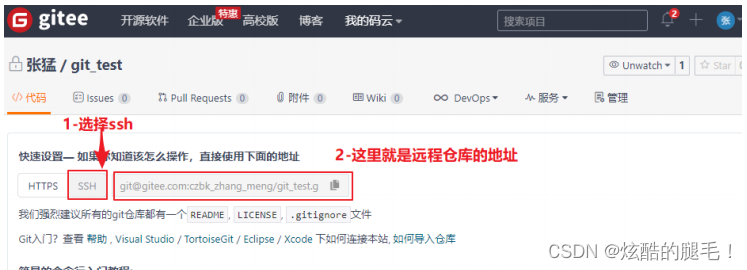
3.3 配置SSH公钥
- 生成SSH公钥
ssh-keygen -t rsa
不断回车即可
如果公钥已存在,则自动覆盖

- Gitee设置账户公钥
获取公钥
cat ~/.ssh/id_rsa.pub
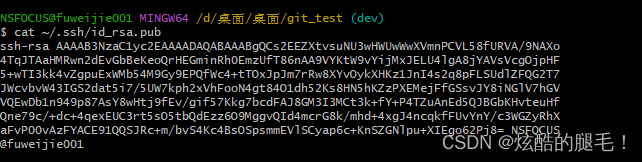
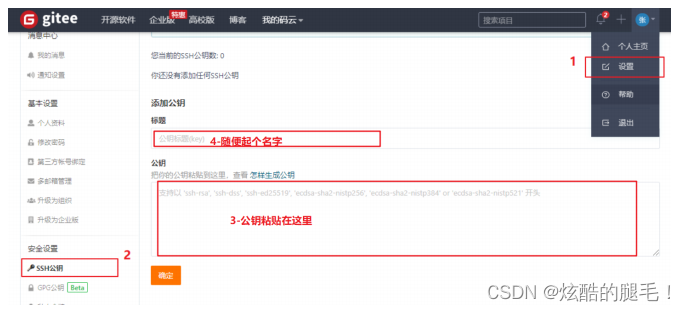
验证是否配置成功

3.4 操作远程仓库
3.4.1 添加远程仓库
命令:git remote add [远端名称] [仓库路径]
远端名称:默认是origin,取决于远端服务器设置
仓库路径:从远端服务器获取此URL
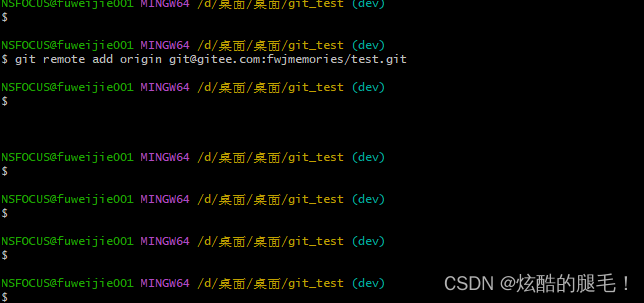
3.4.2 查看远程仓库
git remote
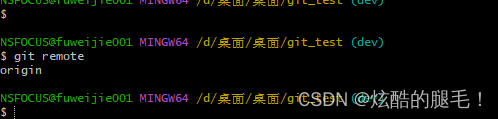
3.4.3 推送到远端仓库
命令:git push [-f] [--set-upstream] [远端名称] [本地分支名][:远端分支名]
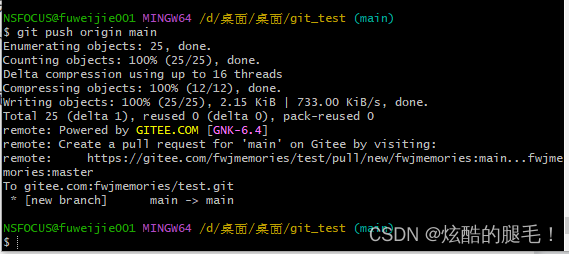
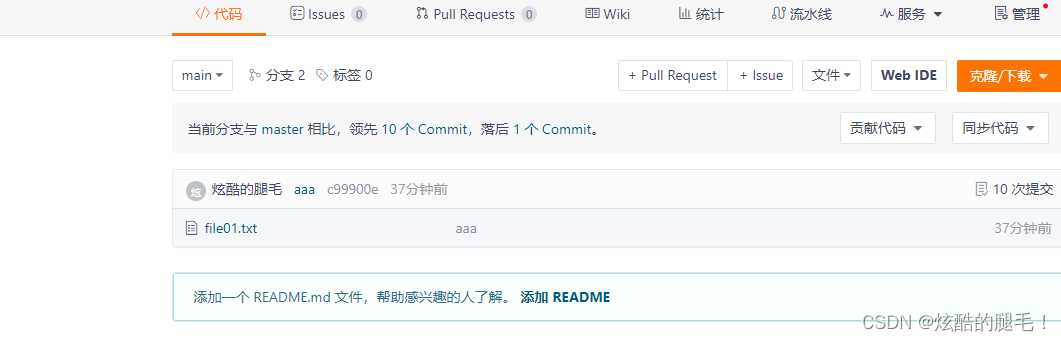
3.4.4 从远程仓库克隆
如果已经有一个远端仓库,可以直接clone到本地
命令:git clone <仓库路径>[本地目录]
注:本地目录可以省略,会自动生成一个目录
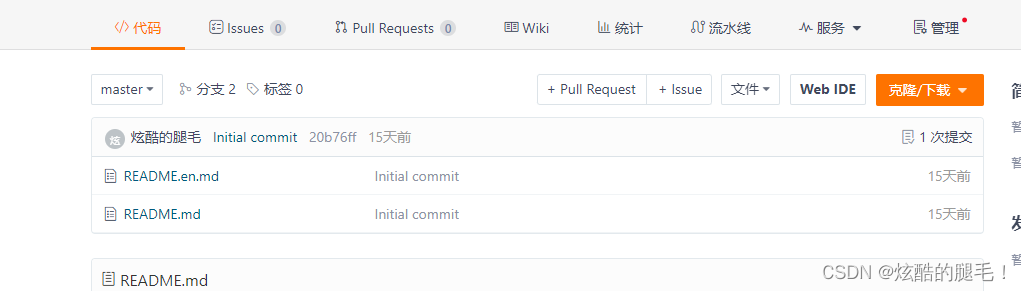
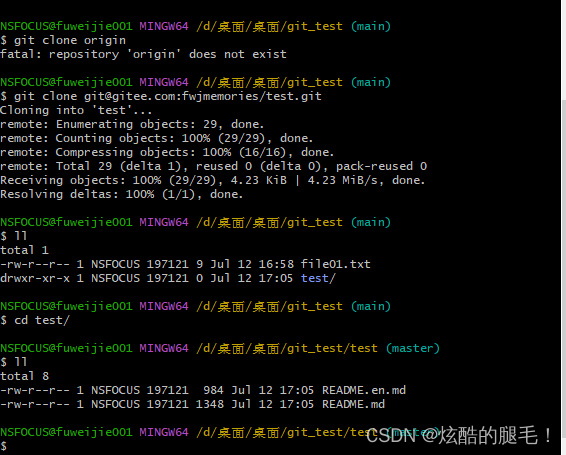
3.4.5 从远端仓库中获取和拉取
远程分支和本地的分支一样,我们可以进行merge操作,只是需要先把远端仓库里的更新都下载到本地,在进行操作
抓取命令:git fetch [remote name] [brabch name]
抓取命令就说将仓库里的更新都抓取到本地,不会进行合并
如果不指定远端名称和分支名,则抓取所有分支
拉取命令:git pull [remote name] [brabch name]
拉取指令就说将远端仓库的修改拉到本地并自动进行合并,等同于fetch+merge
如果不指定远端名称和分支名,则抓取所有并更新当前分支
3.4.6 解决合并冲突
在一段时间,A、B用户修改了同一个文件,且修改了同一行位置的代码,此时会发生合并冲突。
A用户在本地修改代码后优先推送到远程仓库,此时B用户在本地修订代码,提交到本地仓库后,也需要
推送到远程仓库,此时B用户晚于A用户,故需要先拉取远程仓库的提交,经过合并后才能推送到远端分
支,如下图所示。
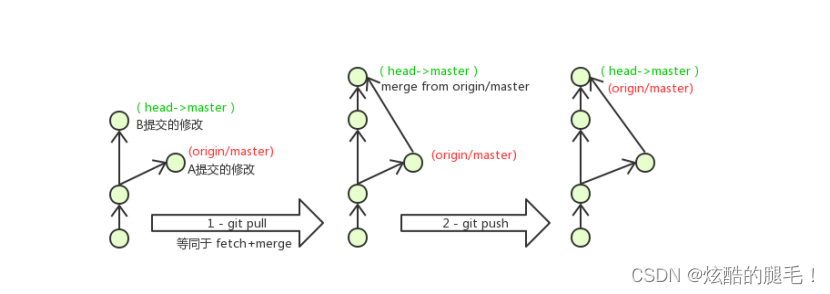
在B用户拉取代码时,因为A、B用户同一段时间修改了同一个文件的相同位置代码,故会发生合并冲
突。
远程分支也是分支,所以合并时冲突的解决方式也和解决本地分支冲突相同相同,在此不再赘述
四、在Idea中使用Git
4.1 在Idea中配置Git
安装好intellij IDEA后,如果Git安装在默认路径下,那么idea会自动找到git的位置,如果更改了Git的安装位置则需要手动配置下Git的路径,选择file–Settings打开设置窗口,找到Version control下的git选项:
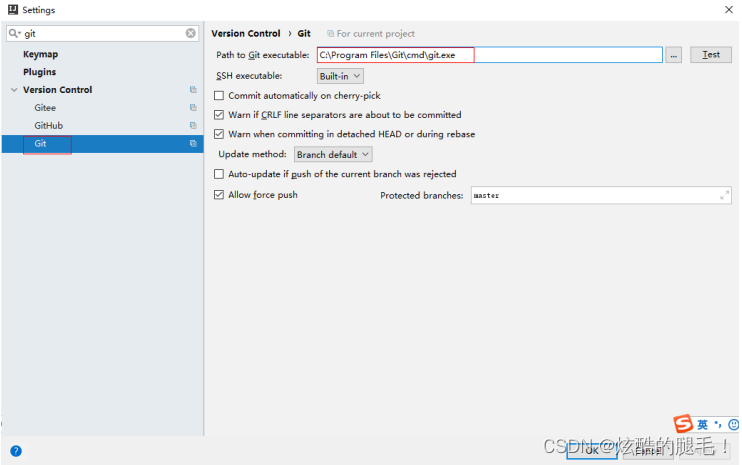
点击Test按钮
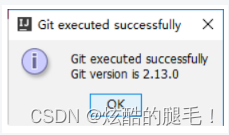
4.2 在Idea中操作Git
场景:本地已经有一个项目,但是并不是git项目,我们需要将这个放到码云的仓库里,和其他开发人员继续一起协作完成。
4.2.1 创建项目远程仓库
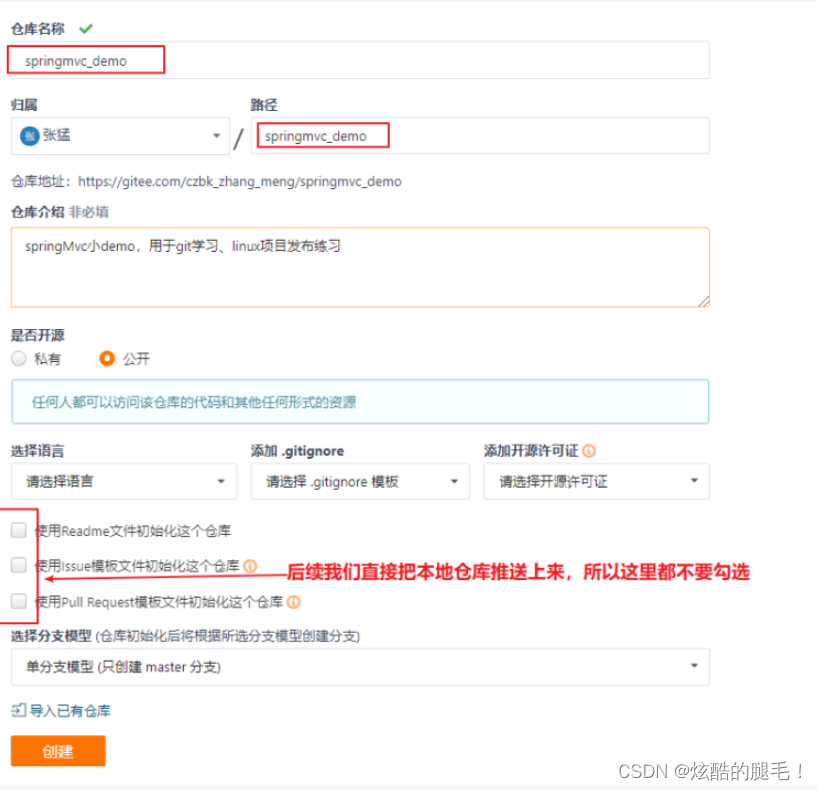
4.2.2 初始化
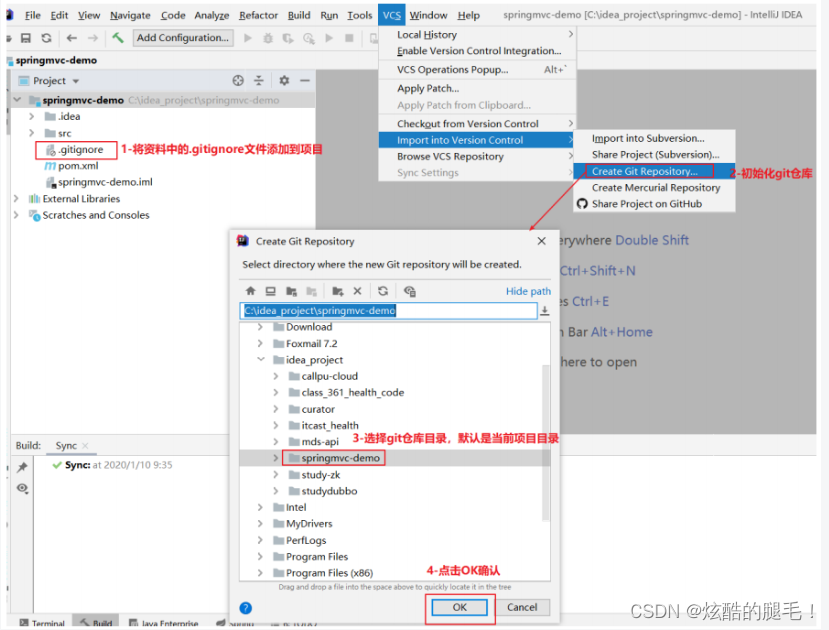
4.2.3 设置远程仓库
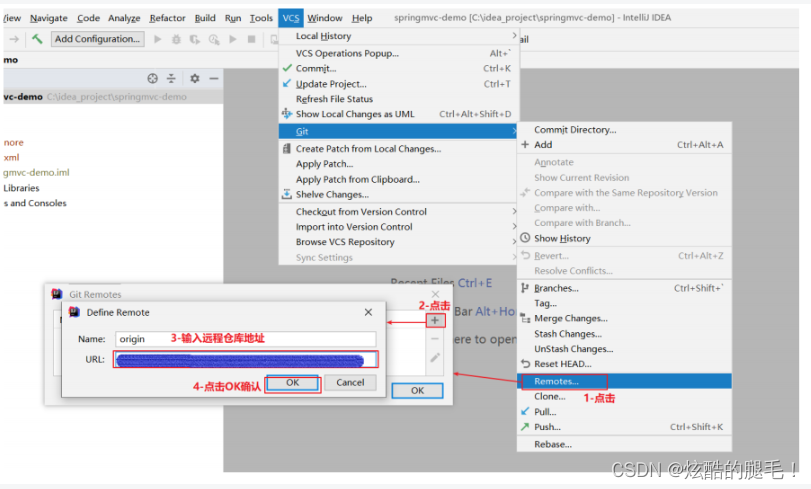
4.2.4 提交到本地仓库
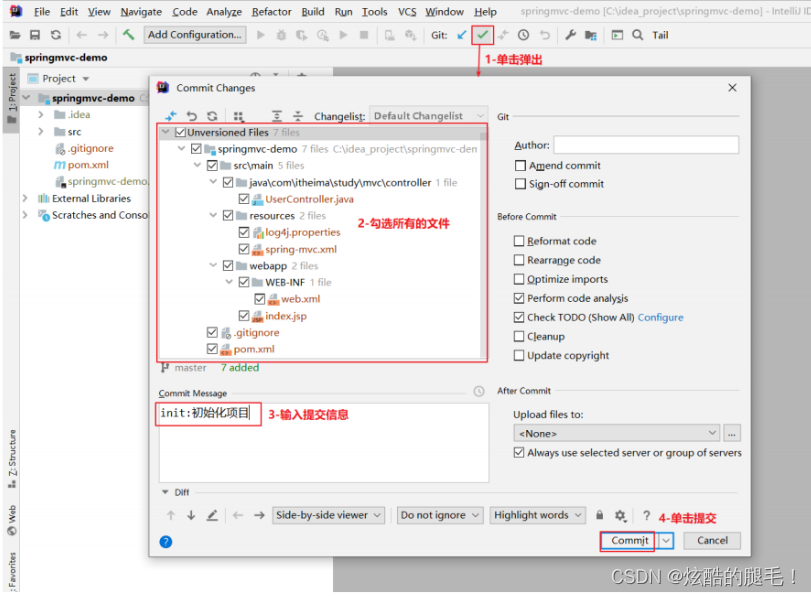
4.2.5 推送到远程仓库
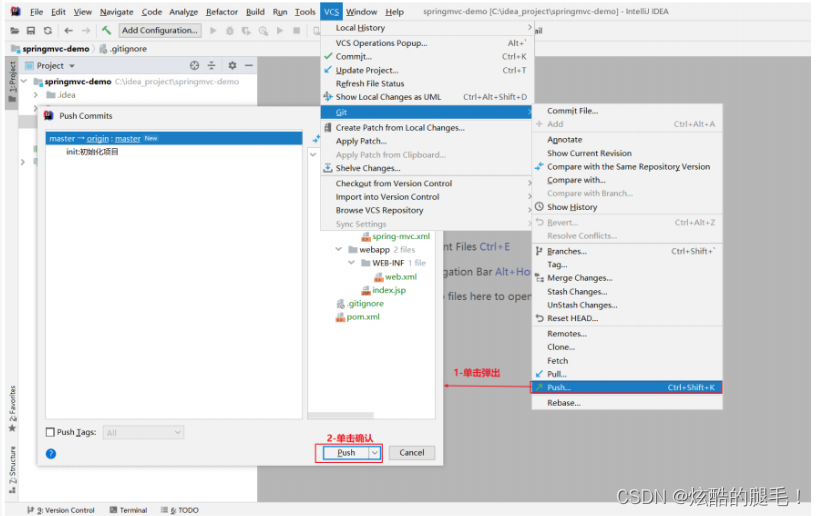
4.2.6 克隆远程仓库到本地
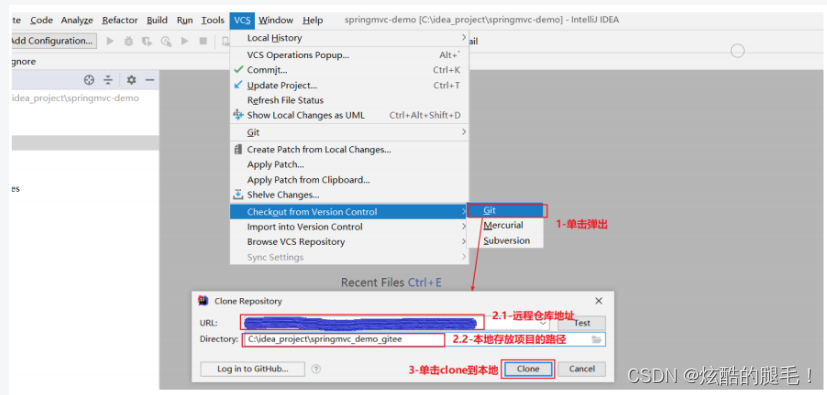
4.2.7 创建分支

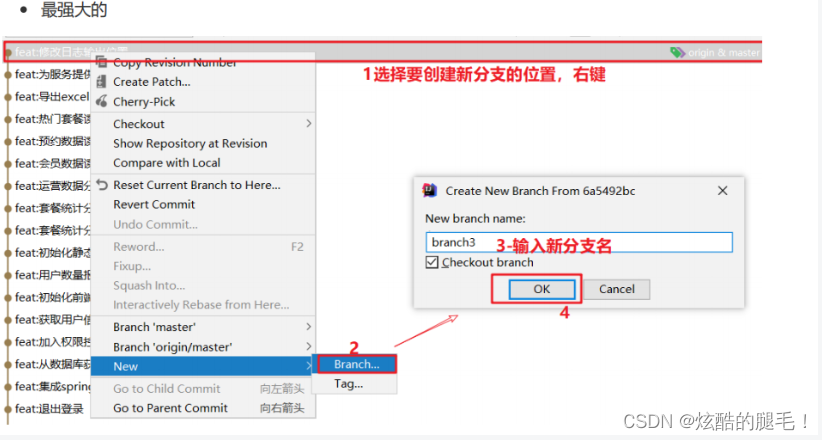
4.2.8 切换分支及其他分支相关操作
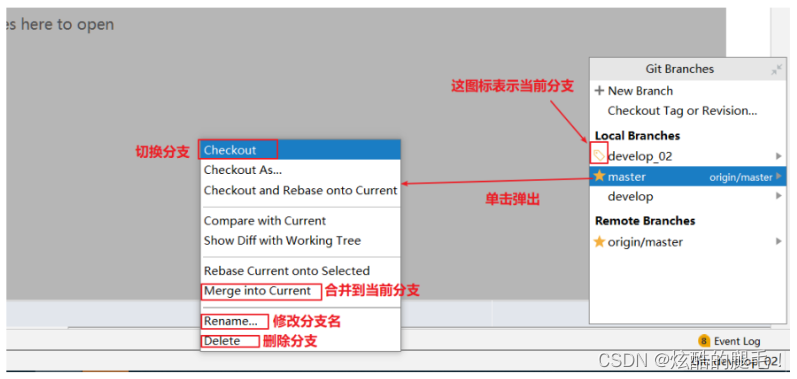
4.2.9 解决冲突
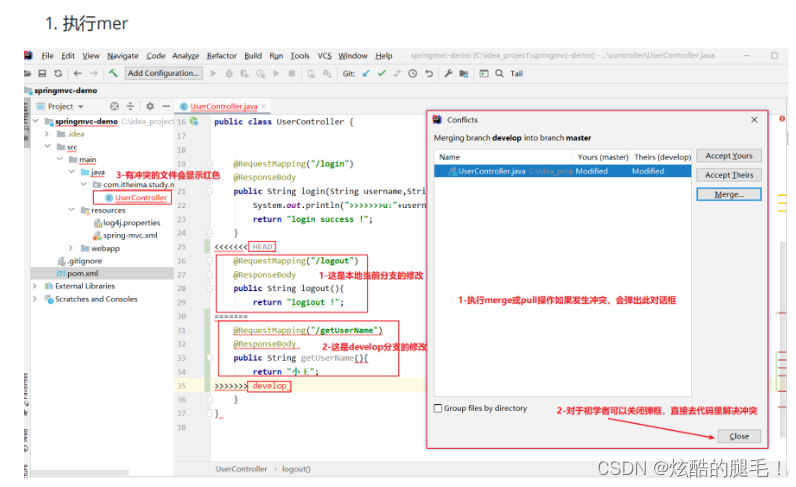
4.3 IDEA常用git操作入口
1. 第一张图上的快捷入口可以基本满足开发的需求
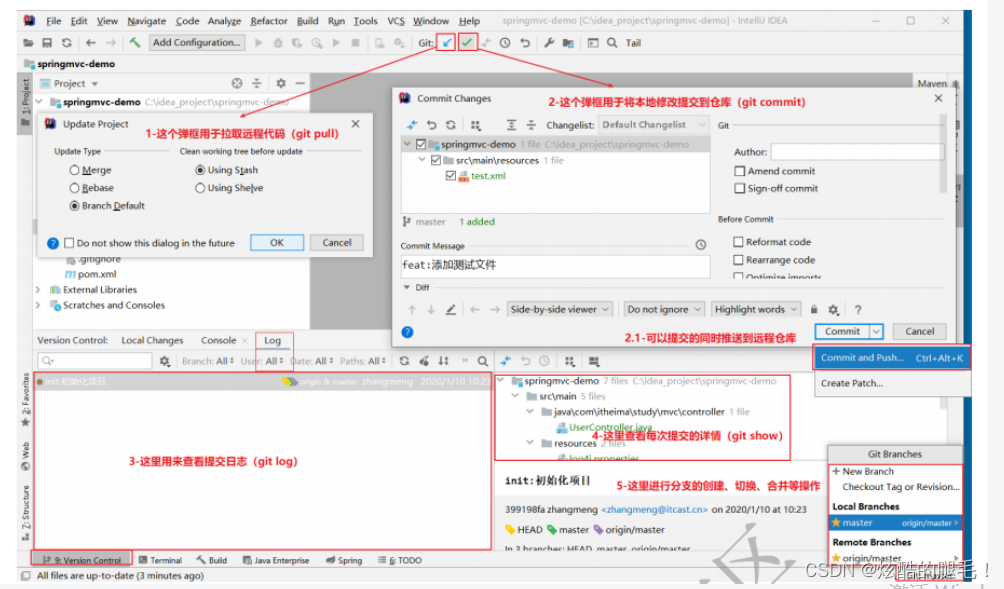
2. 第二张图是更多在IDEA操作git的入口